درود
آیکن هایی که در میز کار گنوم قرار می گیرند به سه دسته تقسیم می شوند :
دسته ی اول : آیکن های برنامه های نصب شده در سیستم عامل
دسته ی دوم :آیکن های برنامه های نصب شده توسط برنامه شبیه ساز wine
دسته ی سوم : موارد دیگر شامل برخی از افزونه های مروگرها مانند Google keep و …
به تصویر زیر نگاه کنید :
آیکن ها مربوط به برنامه های 7Zip FileManager , FL Studio 11 متعلق به برنامه شبیه ساز wine (دسته دوم) و سایر آیکن ها متعلق به برنامه های نصب شده برروی سیستم عامل هستند (دسته اول). خوب برای حذف و اضافه برخی از آیکن های دسته اول دستورات زیر را مرحله به مرحله در ترمینال وارد نمایید.
ابتدا دستور su و سپس پسورد را درون ترمینال وارد نمایید تا به حالت روت بروید و سپس دستوارت زیر را وارد نمایید :
با دستور cd به پوشه آیکن های موجود می رویم و سپس با وارد کردن دستور ls محتویات پوشه رو مشاهده می کنیم:
cd /usr/share/applications
ls
لیستی که در پیش روی شماست لیست آیکن های موجود در دسته اول می باشد برای حذف هر آیکن از دستور زیر استفاده کنید و به جای name.desktop نام آیکن مورد نظر خودتون رو که می خواهید حذف کنید قرار دهید:
rm name.desktop
به عنوان مثال :
rm JDownloader-1.desktop
بعد از وارد کردن دستور بالا از شما سوالی مبنی بر اینکه آیا این فایل پاک شود از شما میپرسه حرف y رو تایپ نمایید و سپس کلید Enter را وارد نمایید تا آیکن مورد نظر حذف شود.
نکته : برخی از آیکن ها در پوشه های kde , kde4 قرار دارند در صورتی که آیکن مورد نظر خود را نیافتید با دستور cd به پوشه های kde , kde4 بروید و با دستور ls محتویات آن ها رو مشاهده کرده و آیکن مورد نظر را پاک نمایید.
خوب حالا به سراغ آموزش پاک کردن آیکن های دسته ی دوم می رویم:
برای پاک کردن این آیکن ها از طریق روش گرافیکی هم می توان استفاده کرد به این صورت که به پوشه ی /home/user /.local/share/applications/wine/Programs رفته و پوشه های مربوط به برنامه های موجود رو باز کرده و فایل هایی که با پسوند desktop. هستند رو پاک می نماییم . (نکته خیلی مهم : پوشه local. مخفی هست و برای رفتن به این پوشه ابتدا باید به پوشه home رفته و سپس با زدن دو کلید ترکیبی Ctrl + H فایل های مخفی رو نمایان کرده و سپس به پوشه ی local. می رویم)
روش دستوری هم که در بالا توضیح داده شد با استفاده از دستور cd به دایرکتری /home/user /.local/share/applications/wine/Programs رفته و با دستور ls لیست پوشه ها رو گرفته و با دستور cd به پوشه مورد نظر رفته و با دستور rm و نام فایل آیکن مورد نظر را حذف می کنیم.
نکته :
1- پاک کردن آیکن برنامه ها موجب پاک شدن برنامه ها نمی شود و فقط آیکن آن از میز کار حذف می شود.
2- این کار برای حذف آیکن های اضافی و آیکن هایی است که دوبار و یا سه بار در میزکار قرار گرفته اند . برای مثال وقتی شما برنامه ای مثل JDownloader رو نصب می کنید آیکن آن دوبار در میزکار قرار می گیرد و باید یکی از آیکن های اضافه حذف شده تا زیبایی میز کار از بین نرود و یا وقتی برنامه ای مانند winrar را از طریق شبیه ساز wine نصب می کنید یه آیکن اضافی به نام winrar help در صفحه قرار می گیرد.
برای تهیه این آموزش خیلی وقت گذاشتم و تعداد زیادی از سایت های خارجی رو زیر و رو کردم و به کامل ترین و ساده ترین شکل ممکن برای دوستان توضیح دادم . در صورت بروز هر گونه مشکل در قسمت نظرات مشکل خود را مطرح کنید تا پاسخگو باشیم.
باتشکر و آرزوی موفقیت برای همگان


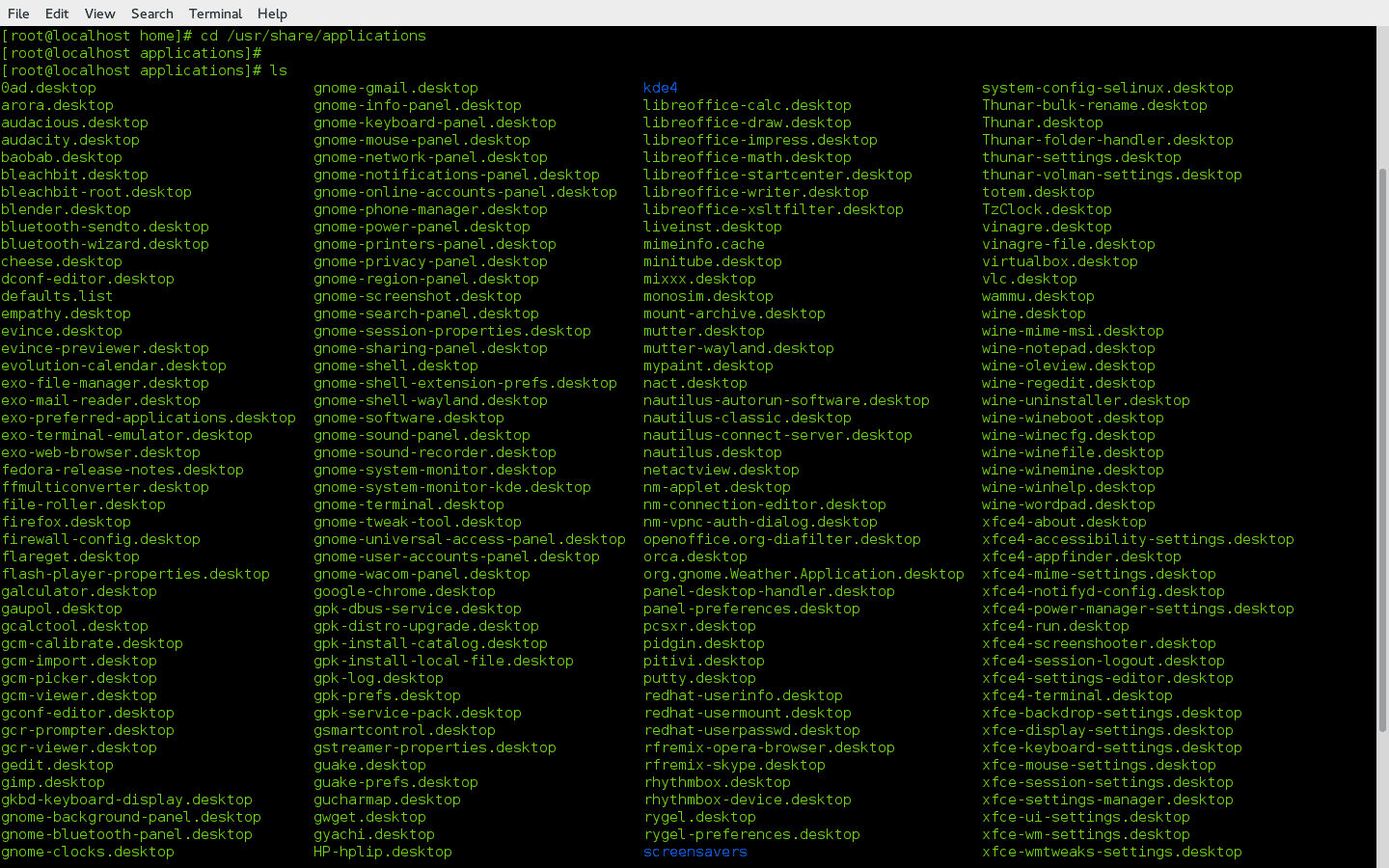
چطور میشود آیکنها را دستهبندی کرد مثل utilities ؟
عالی بود دمت گرم❤